Comment résoudre un système d’équations dans Excel (3 exemples)
Pour résoudre un système d’équations dans Excel, on peut utiliser les fonctions MMULT et MINVERSE .
Les exemples suivants montrent comment utiliser ces fonctions pour résoudre plusieurs systèmes d’équations différents dans Excel.
Exemple 1 : Résoudre un système d’équations à deux variables
Supposons que nous ayons le système d’équations suivant et que nous souhaitions résoudre les valeurs de x et y :
5x + 4 ans = 35
2x + 6 ans = 36
Pour résoudre ce système d’équations, on peut d’abord saisir les valeurs suivantes dans Excel :
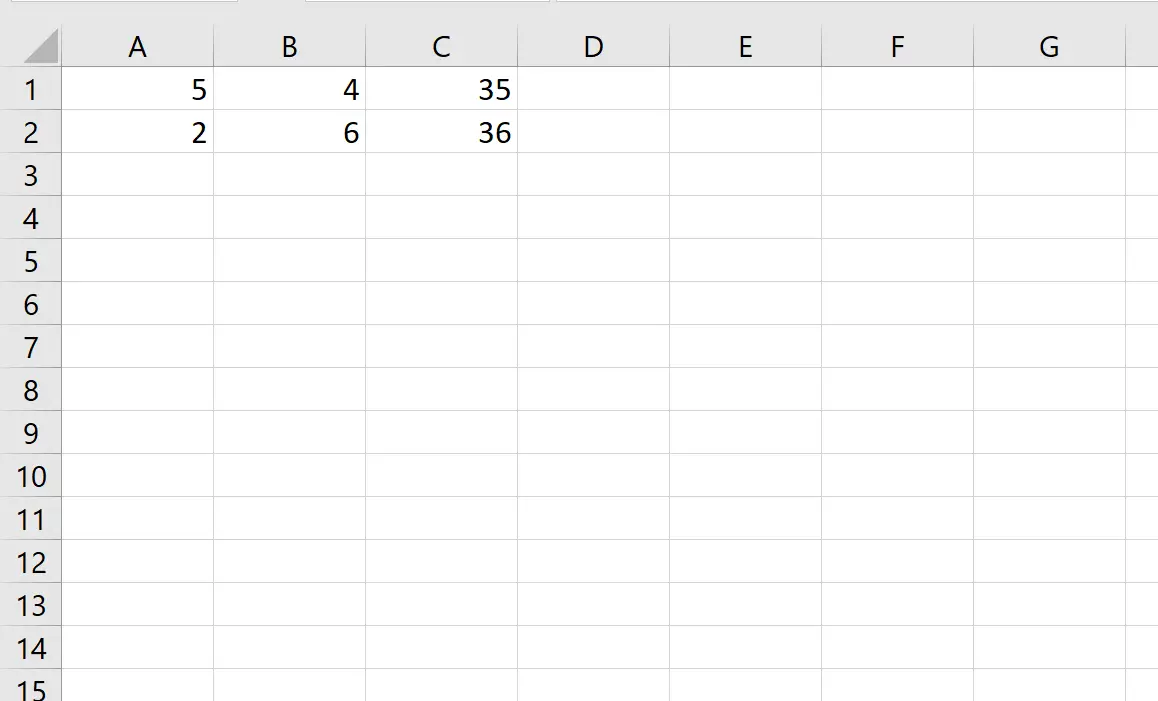
Nous pouvons alors utiliser la formule suivante pour résoudre les valeurs de x et y :
=MMULT(MINVERSE(A1:B2),C1:C2)
Nous pouvons taper cette formule dans la cellule E1 puis appuyer sur CTRL + MAJ + ENTRÉE :
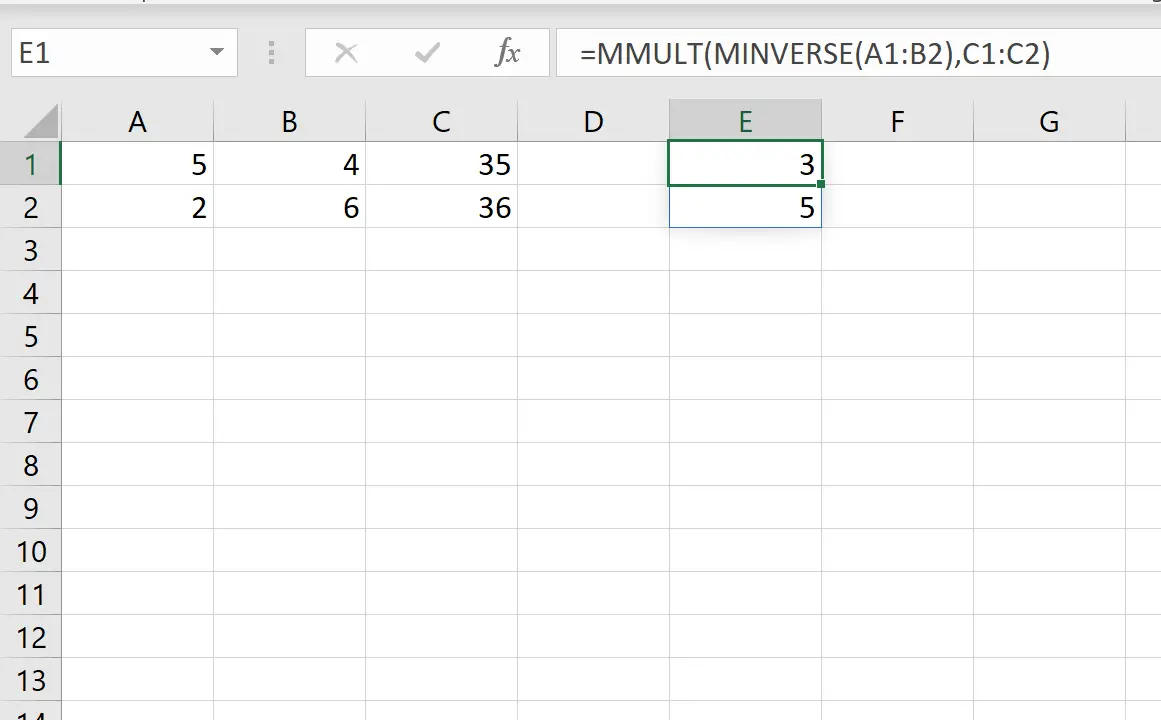
Cela nous indique que la valeur de x est 3 et la valeur de y est 5 .
Exemple 2 : Résoudre un système d’équations à trois variables
Supposons que nous ayons le système d’équations suivant et que nous souhaitions résoudre les valeurs de x, y et z :
4x + 2y + 1z = 34
3x + 5 ans – 2z = 41
2x + 2a + 4z = 30
Pour résoudre ce système d’équations, on peut d’abord saisir les valeurs suivantes dans Excel :
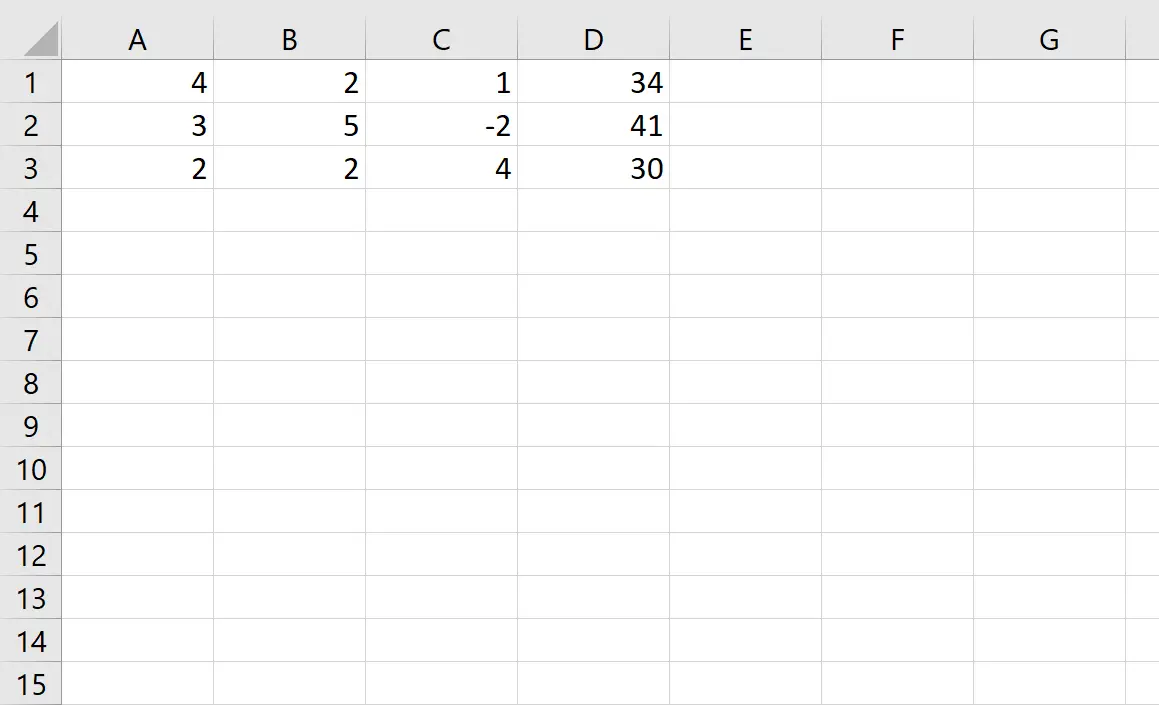
Nous pouvons ensuite utiliser la formule suivante pour résoudre les valeurs de x, y et z :
=MMULT(MINVERSE(A1:C3),D1:D3)
Nous pouvons taper cette formule dans la cellule F1 puis appuyer sur CTRL + MAJ + ENTRÉE :
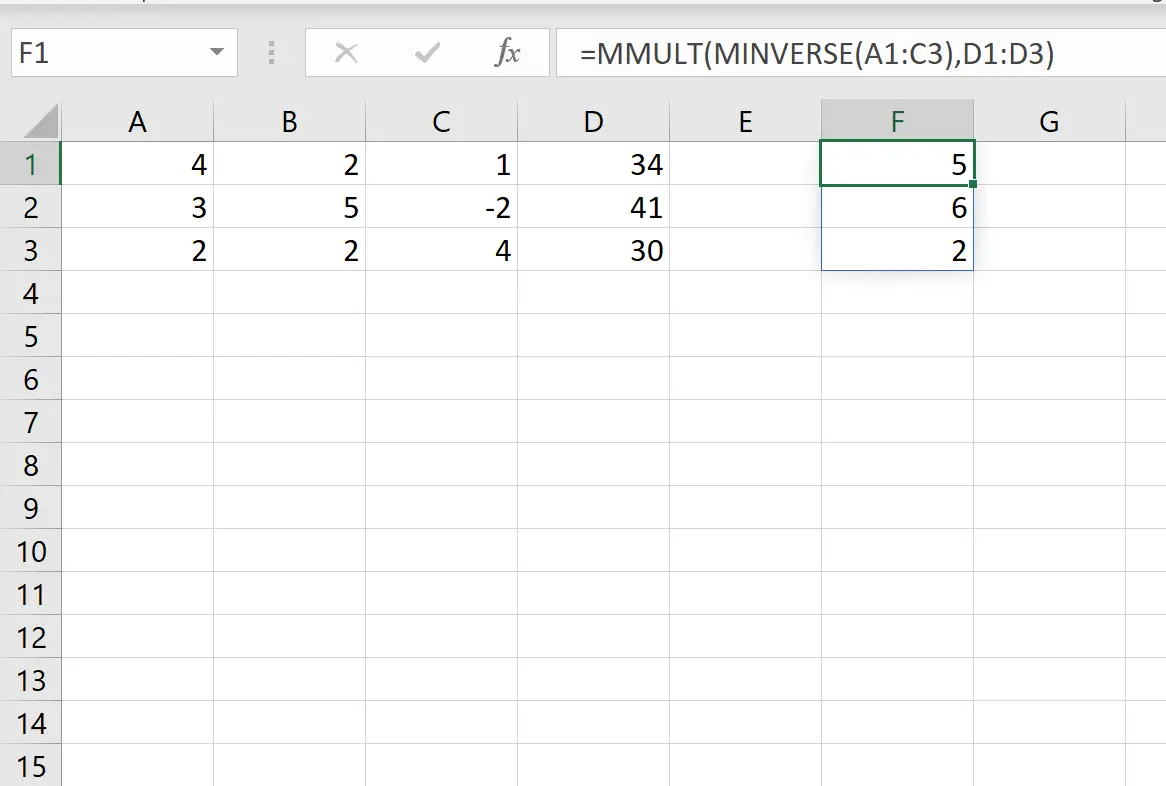
Cela nous indique que la valeur de x est 5 , la valeur de y est 6 et la valeur de z est 2 .
Exemple 3 : Résoudre un système d’équations à quatre variables
Supposons que nous ayons le système d’équations suivant et que nous souhaitions résoudre les valeurs de w, x, y et z :
6w + 2x + 2y + 1z = 37
2w + 1x + 1y + 0z = 14
3s + 2x + 2a + 4z = 28
2w + 0x + 5y + 5z = 28
Pour résoudre ce système d’équations, on peut d’abord saisir les valeurs suivantes dans Excel :
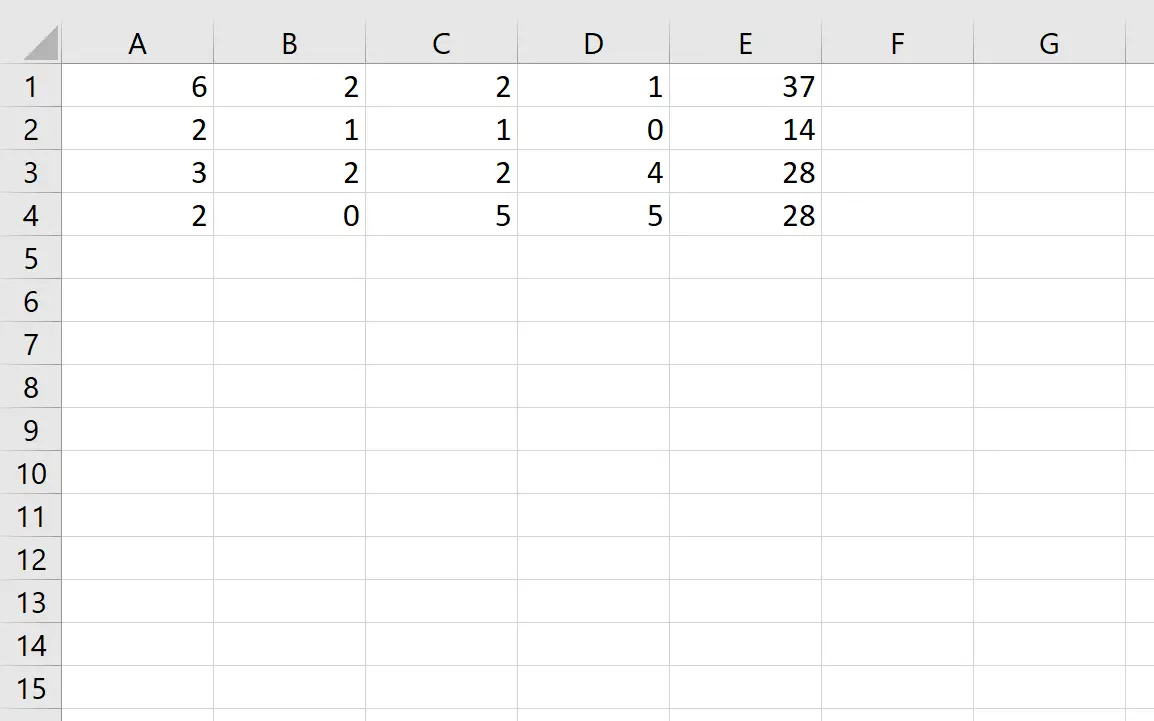
Nous pouvons ensuite utiliser la formule suivante pour résoudre les valeurs de w, x, y et z :
=MMULT(MINVERSE(A1:D4),E1:E4)
Nous pouvons taper cette formule dans la cellule G1 puis appuyer sur CTRL + MAJ + ENTRÉE :
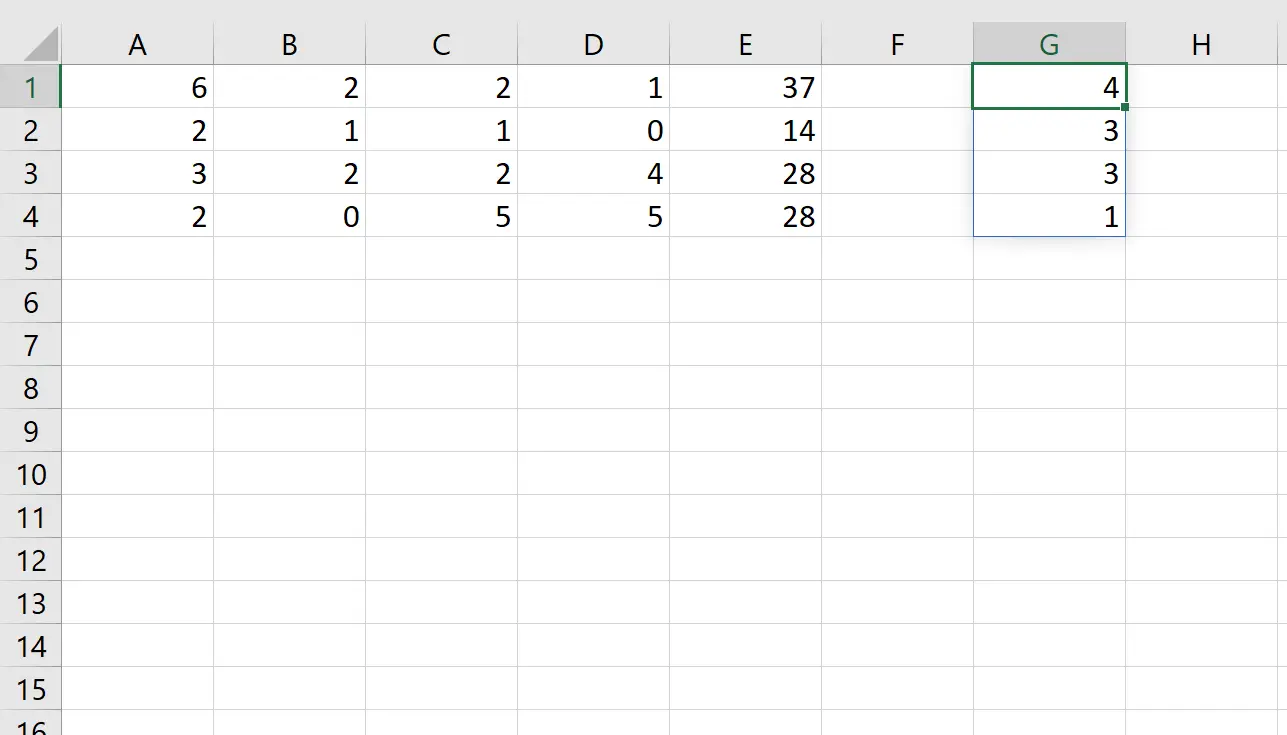
Cela nous indique que la valeur de w est 4 , x est 3 , y est 3 et z est 1 .
Ressources additionnelles
Les didacticiels suivants expliquent comment effectuer d’autres opérations courantes dans Excel :
Comment tracer une équation dans Excel
Comment normaliser les données dans Excel
Comment ajuster une courbe dans Excel
